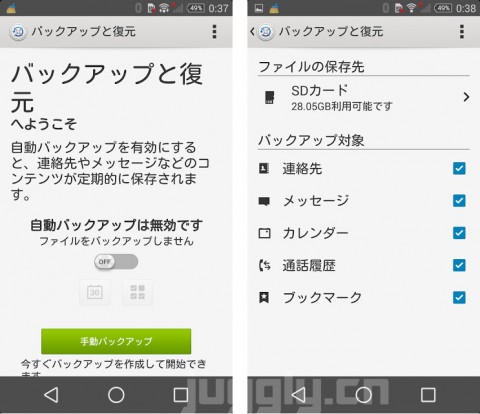あいプロ富士店では富士・富士川・富士宮・御殿場・裾野・沼津・伊豆の国で最安値級のiPhone、Android 、iPadの修理を行っております。一番安い修理は当店で決まり!どこよりも早く安い修理でみなさん大満足です。 画面の修理だけでなくバッテリーの交換や、 水没してしまったiPhone、Androidの 復旧なども得意としております。 iPhone、Android、iPadが壊れてしまったらまずは当店へご相談くださいませ。

あいプロ 富士店
斉藤ビル2階
TEL: 050-5359-5005
修理価格は![]() をクリック
をクリック
★ー☆ー★ー☆ー★ー☆ー★ー☆ー★ー☆ー★ー☆ー★ー☆ー★ー☆ー★ー☆ー★ー☆ー★ー☆ー★ー☆ー★
★ー☆ー★ー☆ー★ー☆ー★ー☆ー★ー☆ー★ー☆ー★ー☆ー★ー☆ー★ー☆ー★ー☆ー★ー☆ー★ー☆ー★ー☆ー★ー★ー☆ー★
☆ー★ー☆ー★ー☆ー★ー☆ー★ー☆ー★ー☆ー★ー☆ー★ー☆ー★ー☆ー★ー☆ー★ー☆ー★ー☆ー★
みなさま、こんにちは☆
【あいプロ 富士店】です!!
本日も元気いっぱい朝の10時から夜の8時まで営業中でございます☆
お電話やメール、LINEそしてご来店と多くのご依頼、お問合せいただいております!
素朴な疑問や、修理についてなどお答えできることは
全てお答えいたしますので、お気軽にご相談くださいね☆^^
☆★☆★☆★☆★☆★☆★☆★つたない文章ではありますが、お付き合いよろしくお願い致します★☆★☆★☆★☆★☆★☆★
![]()
さて本日は2つ目の記事はAndroidのバックアップのやり方をご紹介しようと思います☆
これまでiPhoneのバックアップの手順はご紹介してきましたが
Androidのバックアップの取り方はそういえばあまりご紹介していない気がします。
Androidスマホを使っていても意外と『やり方を知らない!』なんて人もいますからね!
iPhoneもそうなのですが、そもそもバックアップを取ったことがない
という人も少なくないんですよね・・・(@_@;)
何度でもいいますが・・・バックアップは必要ですよ!
いつデータが消えても特に問題ないという人なら
バックアップの必要はそこまでないと思いますがそういう方は稀だと思います(^_^;)
連絡先はもちろんのこと、ゲームもしている人に関しても消える可能性がありますからね。
いつ水没したり、端末を落として画面がつかなくなったりするかは分かりません。
バックアップさえ取っていればそんなに時でも
『データが消えてしまうかも!』なんて心配する必要もなくなりますよね!
Androidバックアップ方法
まずAndroidのバックアップ方法は2種類あります!
・Androidスマホに標準搭載されているOSのバックアップ機能を利用する
・Googleplayからバックアップ専用のアプリをインストールして利用する
この2つですね!これのどちらかの方法を利用することで
Androidスマートフォンのデータをバックアップすることができます!
まず最初はOSの標準搭載されているバックアップ機能でバックアップする方法を説明していきます!
こちらはGoogleアカウントを持っていることが条件となりますで
持っていない方はアカウントを作成してから設定してくださいね☆
※Androidスマートフォンの方はだいたい端末を購入した時にアカウント作成していると思います。
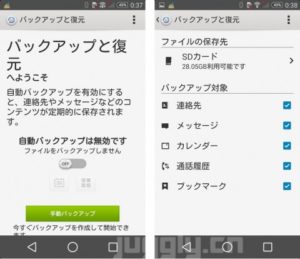
1.設定画面から【バックアップとリセット】という項目をタップします。
2.【データのバックアップ】の項目をONにします。
これだけです。笑
これでGoogleのサーバー上に利用しているスマートフォンのデータが
アップロードされることになりますよ(*^^*)
これは自動的にバックアップが進行されますので、簡単にバックアップをとることができますよ!
とても簡単ですよね!d(˙꒳˙* )
そしてこちらの注意点は4G回線やLTE回線を利用している場合
バックアップに時間がかかってしまうことがあるということです。
またバックアップが出来るデータは
・Gmailの設定
・Googleカレンダーの設定
・Googleアカウントにアップロードした写真
・Googleplayからインストールしたアプリリスト
・WiFiパスワード
・アドレス帳
写真はアップロードした写真のみがバックアップされます。
アップロードしていないとバックアップされませんので注意してくださいね!
バックアップ専用アプリ
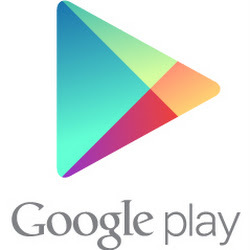
では次にバックアップ専用アプリの場合を説明していきます!
まずはGoogleplayでアプリを検索し、自分の状況にあっているアプリをインストールします。
アプリの検索方法は「バックアップ」や「データ 保存」で出てくると思います☆
やり方はアプリによって違いますが、基本的にはアプリを起動して
「保存」や「バックアップ」といった操作をすることで
スマートフォンのデータをバックアップすることが出来るというような形ですねd(˙꒳˙* )
いざと言う時のためにバックアップは定期的に取っておきましょうね!☆
★ー☆ー★ー☆ー★ー☆ー★ー☆ー★ー☆ー★ー☆ー★ー☆ー★ー☆ー★ー☆ー★ー☆ー★ー☆ー★ー☆ー★ー☆ー★
★ー☆ー★ー☆ー★ー☆ー★ー☆ー★ー☆ー★ー☆ー★ー☆ー★ー☆ー★ー☆ー★ー☆ー★ー☆ー★
★ー☆ー★ー☆ー★ー☆ー★ー☆ー★ー☆ー★ー☆ー★ー☆ー★ー☆ー★ー☆ー★ー☆
☆★☆★最後までお付き合い頂きありがとうございました!また見に来て下さいね(^^)☆★☆★☆★☆★☆★☆★☆★★☆★☆★☆
些細なお悩みでも、修理などのご相談も、 是非一度、お電話下さい!
TEL 050-5359-50
.png)